Sådan finder du ud af HDD eller SSD serienummer i vinduer 11/10?
af en eller anden grund søger du efter en måde at kontrollere eller se serienummeret på din harddisk eller SSD på din computer eller bærbare computer, f.eks. Hvis harddisken eller SSD ‘ en ikke er monteret på din PC, kan du nemt se klistermærkets serienummer. Men hvad du vil gøre, hvis du har købt en branded PC eller notebook; det er umuligt at skrue din computer eller laptop for at finde ud af serienummeret på harddiskens klistermærke. Ved at skrue computeren af, mister du garantien. Uden at skrue enheden af, er det muligt at finde ud af serienummeret på din PC.
hvad er serienummeret? Producenter eller virksomheder bruger et serienummer til at identificere enheden til garanti-og udskiftningsformål.
i dette indlæg vil vi guide dig med mindst fire måder, hvorpå du kan finde ud af serienummeret på din harddisk eller SSD monteret på din computer eller notebook. Disse er følgende:-
- Kontroller etiketten på harddisken for at finde ud af serienummeret.
- Find ud af HDD (harddiskdrev) eller SSD (Solid State Drives) serienummer ved hjælp af kommandoprompt.
- Hent harddiskdrev eller Solid State-drev serienummer ved hjælp af Strømshell.
- Tjek harddiskens serienummer ved hjælp af tredjepartsprogrammer.
emner dækket
Sådan kontrolleres harddiskmærkatetiketten for at finde ud af serienummeret?
hvis du har købt harddisken separat, kan du se serienummeret på harddiskkassen, eller endda vil det blive skrevet på harddiskmærkaten. På klistermærket eller tilfældet på harddisken skal du kigge efter et serienummer, der er angivet efter ordet “serienummer”, “S/N” eller “SN.”
på nogle af harddiskene finder du en kode, der er trykt på etiketten. Scan bare koden, og du kan finde det unikke serienummer, der er knyttet til dit drev. Desuden kan du bruge serienummeret til at se garantistatus fra producentens hjemmeside.

Sådan finder du ud af harddiskdrev (HDD) eller Solid State-drev (SSD) serienummer ved hjælp af kommandoprompt på vinduer 11/10?
dette er den bedste måde at finde ud af SSD-eller harddiskens serienummer ved hjælp af kommandoprompt. Udfør følgende trin: –
Trin 1. Åbn en forhøjet kommandoprompt.
for at åbne kommandoprompten med et administrativt privilegium skal du klikke på knappen Start på vinduer 11/10 og skrive “kommando.”
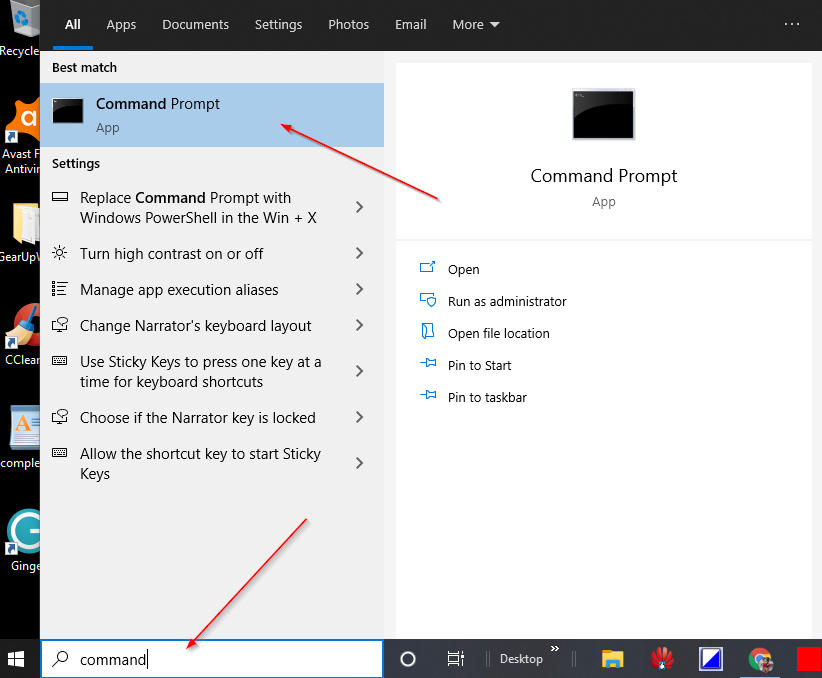
fra de tilgængelige søgeresultater skal du højreklikke på “Kommandoprompt” og vælge “Kør som administrator”.
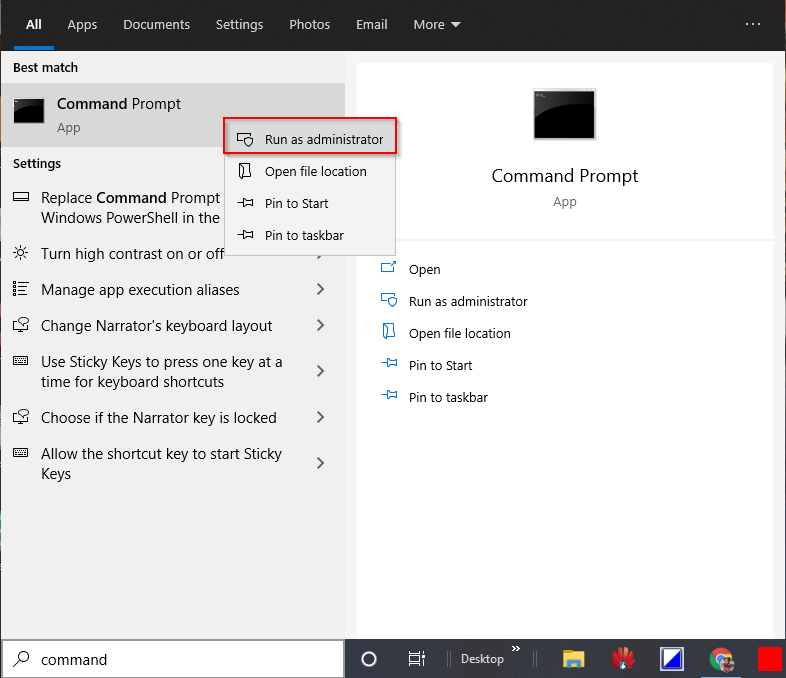
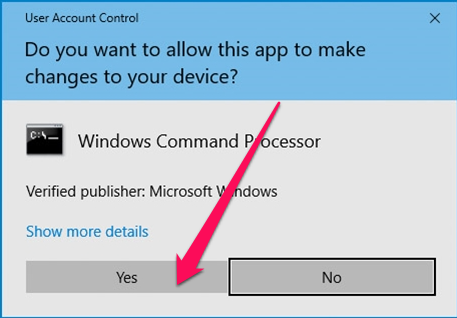
Trin 2. Skriv følgende i vinduet administrativ Kommandoprompt, og tryk på Enter fra tastaturet:-
wmic diskdrive get model,name,serialnumber
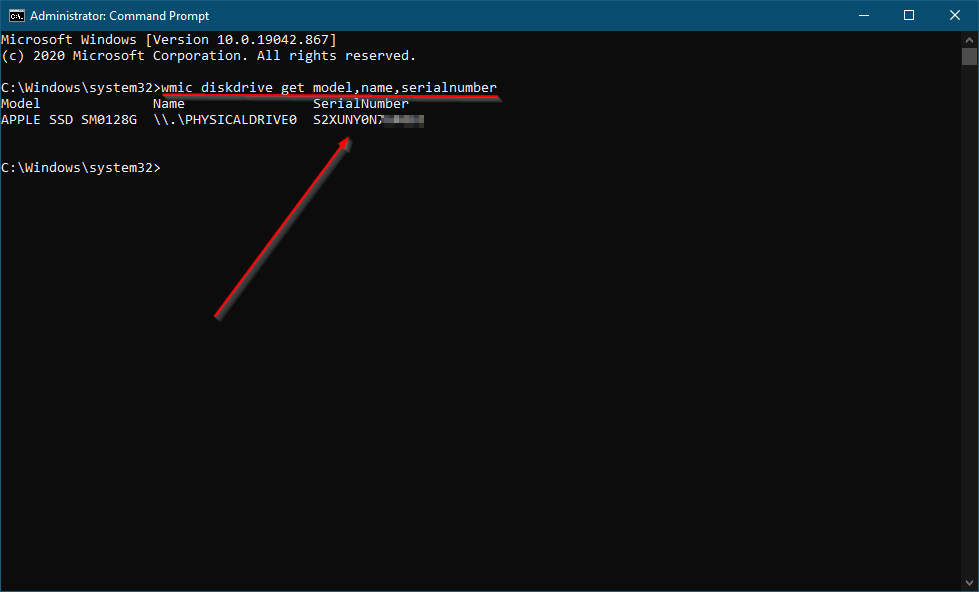
Trin 3. Når du har udført ovenstående kommando, viser den modelnummeret på HDD / SSD og serienummeret.
Sådan får du HDD (Harddisk) eller SSD (Solid State-drev) serienummer ved hjælp af Strømshell?
dette er en anden metode til at finde HDD (Harddisk) eller SSD (Solid State-drev) serienummer ved hjælp af Strømshell. For at få serienummeret skal du gøre følgende:-
Trin 1. Klik på knappen Start/menu af vinduer 11/10 og skriv Strømshell.
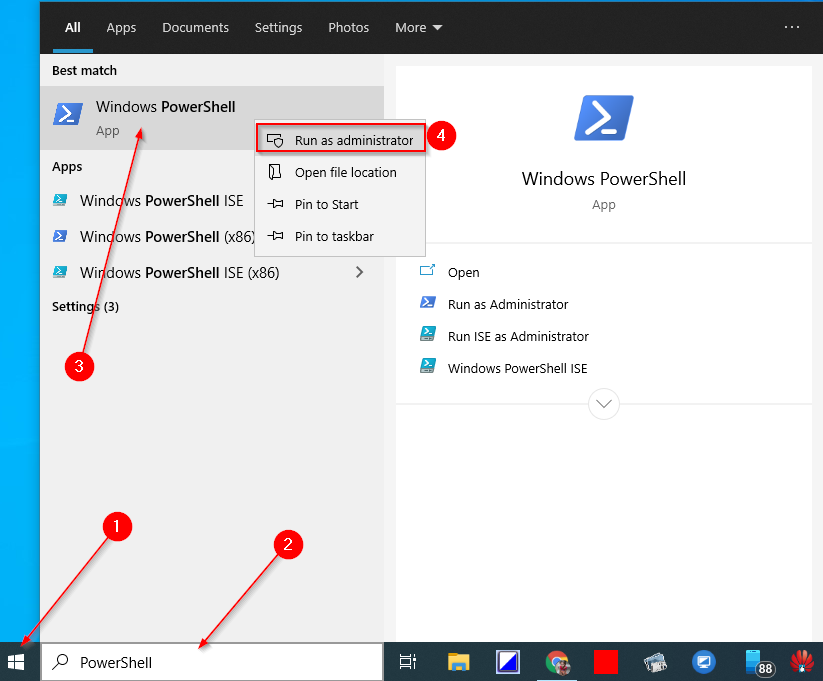
Trin 2. Højreklik på det øverste søgeresultat på vinduerne Magtskalindtastning og vælg ” Kør som administrator.”
Trin 3. Hvis UAC (User Account Control) bliver bedt om det, skal du klikke på knappen Ja for at fortsætte.
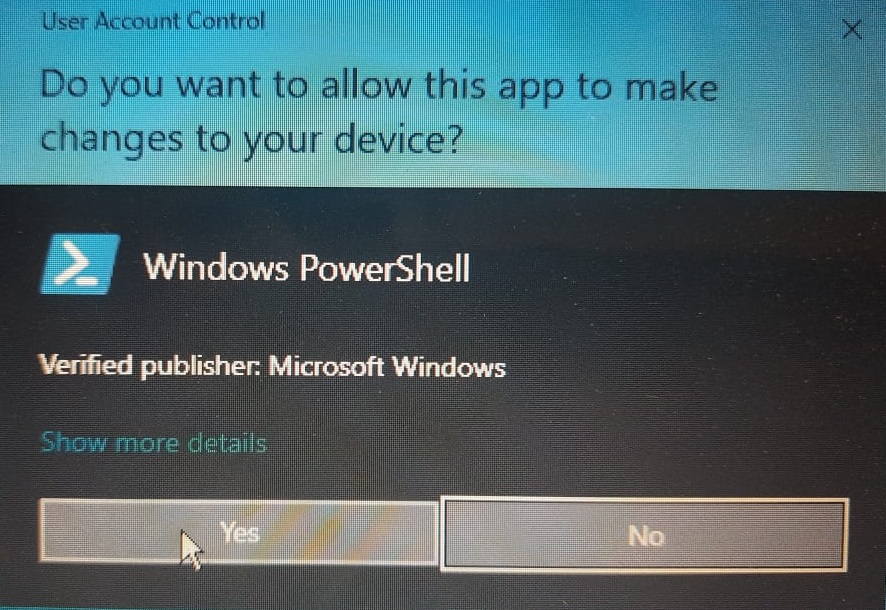
Trin 4. Kopier og indsæt følgende kommando, og tryk derefter på Enter fra tastaturet for at udføre det:-
Get-PhysicalDisk | Select-Object FriendlyName,SerialNumber
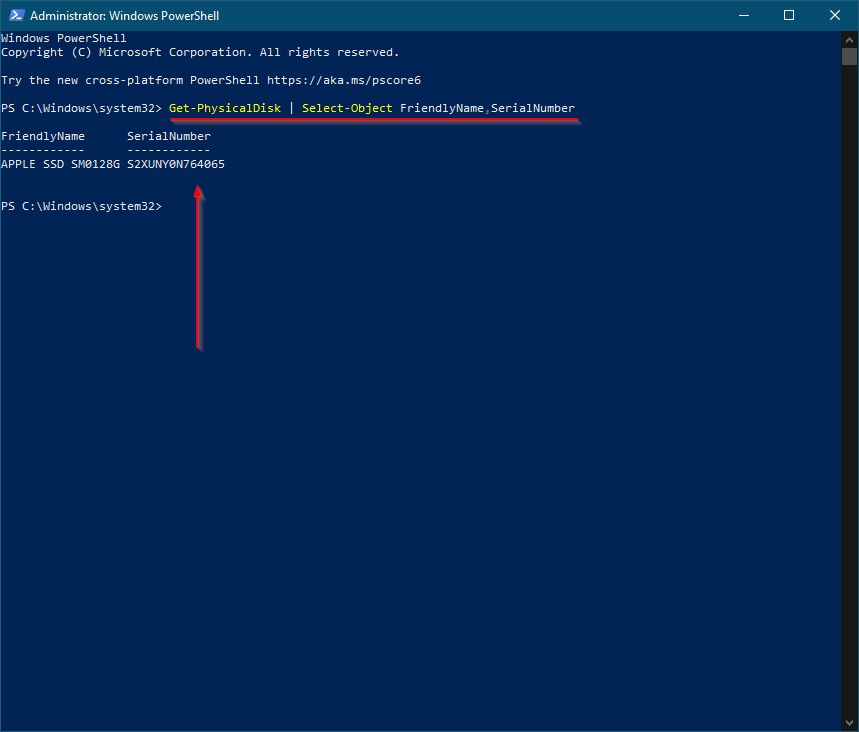
når du har gennemført ovenstående trin, vil du se modelnummeret (venligt navn) og serienummeret på harddisken eller SSD. Hvis din PC er udstyret med mere end en HDD eller SSD, har du mere end en post i output fra Strømshell.
ovennævnte kommando fungerer også med NVMe-lagerenheder.
Sådan tjekker du Harddiskdrevene (HDD) eller Solid State-drev (SSD) serienummer ved hjælp af tredjepartsværktøj?
dette kan være din foretrukne metode, hvis du vil kontrollere serienummeret på HDD eller SSD ved hjælp af et tredjepartsværktøj. Seagate, harddiskproducenten, har oprettet et ligetil værktøj kaldet Seagate Drive Detect, som giver dig mulighed for at kontrollere serienummeret og modelnummeret på alle Seagate, Samsung, Mactor, Apple brands-drev, der er tilsluttet din computer eller bærbare computer.
Trin 1. For at kontrollere serienummeret på HDD eller SSD skal du hente det bærbare gratis værktøj Seagate Drive Detect fra dette link.
Trin 2. Dobbeltklik på den hentede eksekverbare fil DriveDetect for at starte den.
Trin 3. Når du har kørt dette værktøj, viser det serienummeret og modelnummeret på den vedhæftede harddisk eller SSD til din PC.
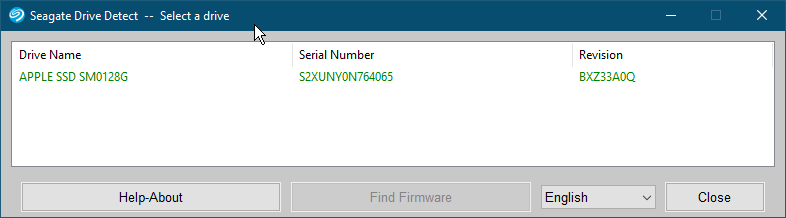
Drevdetekteringsværktøjet hjælper dig også med at finde ud af firmaet på din harddisk eller SSD. Vælg bare harddiskindtastningen og klik på “Find firma.”Det åbner producentens hjemmeside, hvor du kan hente firmaet på din harddisk eller SSD.




